Как да активирате „Нощен режим“ в уеб приложението на Twitter за десктоп

Ако някога закъснявате на компютъра си и пред негоголям монитор, използващ Twitter, може да се наложи да отпуснете погледа си от бял фон твърде дълго. Ако сте се озовали в този сценарий, имате късмет. Twitter обяви тази седмица, че е активирал „Нощен режим“ на своя уебсайт.
Тъмният режим за Twitter на работния плот не езадължително всичко ново като специализирани приложения в Twitter като TweetDeck вече имат опцията. От известно време е достъпна и в приложенията за Android и iOS Twitter. Сега, след кратък преглед на бета, функцията стигна до уеб версията. Това дава на очите на потребителите на десктоп почивка от всички ярки бели на заден план.
Наличието на Нощен режим беше обявено чрез поддръжния канал на компанията:
https://twitter.com/TwitterSupport/status/905477696360112129
Активиране на нощен режим в Twitter
Ако използвате персонализирана цветова схема наTwitter сега може да се наложи да коригирате няколко неща, след като активирате Нощен режим. За да включите Нощен режим, в браузъра си влезте в акаунта си в Twitter. След това кликнете върху снимката на вашия профил в горния десен ъгъл на страницата. От падащото меню изберете Нощен режим.
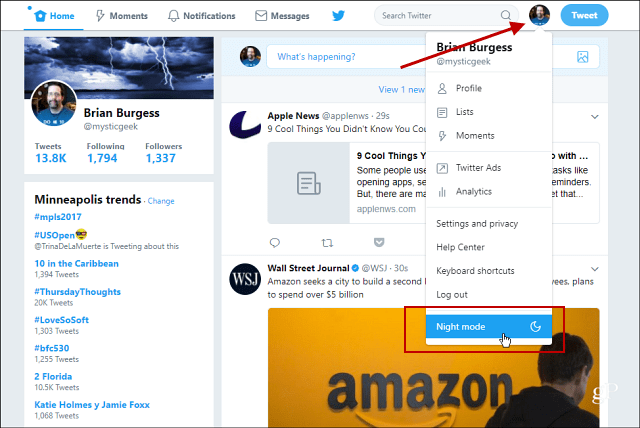
Twitter с бял фон по подразбиране, преди да включите Нощен режим. След часове толкова ярко бяло, очите ви се нуждаят от почивка.
След това, за да го изключите, просто се върнете към менюто и кликнете отново Night Mode, за да го изключите.
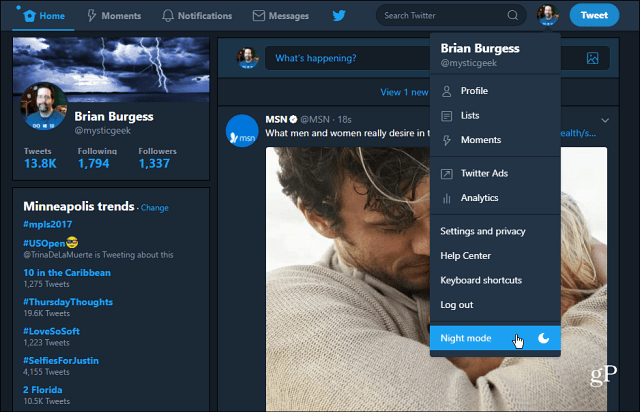
Twitter след като е активирана новата опция за нощен режим. Можете да го включите или изключите лесно от менюто „Профил“.
Тъмните интерфейси станаха доста популярни от този моменткъсен. Повече приложения и услуги го прилагат като опция - включително Windows 10. Ако искате да направите компютърния си опит възможно най-„тъмен“, разгледайте някои от другите ни статии, свързани по-долу.
- Активирайте Dark режим в Windows 10
- Променете цветовата схема на Office 365 на тъмно сиво или черно
- Активирайте Тъмната тема за Windows 10 Twitter App
- Активирайте Dark Theme за приложения за Windows 10 Outlook и Calendar
Харесвате ли темата „Dark“ или „Night“ в Windows 10 и във всички приложения и онлайн услуги, които използвате? Оставете коментар по-долу и ни уведомете вашите предпочитания.










Оставете коментар